Sunteți aici: Acasă Computer Setup, Întreținere și reparații. Periferice. Resetarea setărilor BIOS vă va ajuta să remediați o grămadă de probleme. Nu mă crede - încercați ghidul nostru în acțiune
Nu închideți pagina - această instrucțiune vă va permite să câștigați cel puțin 50% din problemele cu pornirea calculatorului. Restabilirea BIOS-ului este adesea cea mai bună cale. Nu credeți - vedeți-vă!
Sistemul de intrare-ieșire de bază este responsabil pentru diagnosticarea inițială și pornirea calculatorului. În BIOS sunt asigurate principalele comenzi și instrucțiuni, care vă permit să porniți și, dacă este necesar, să efectuați diagnostice de bază pentru computerul nostru. În plus, puteți configura unele setări hardware și pornire. De exemplu, setați un dispozitiv prioritar pentru încărcare și așa mai departe.
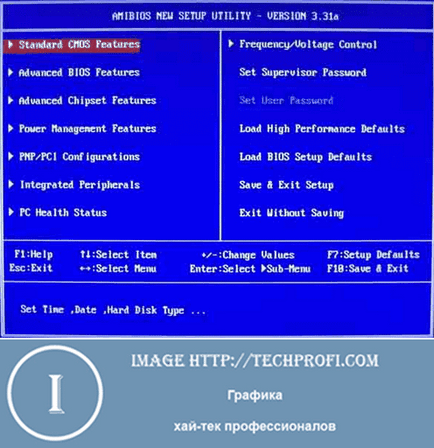
Și odată ce ai acces la configurație, înseamnă că există o șansă de a face o greșeală. Și acest lucru va duce la probleme cu lansarea, sau PC-ul va înceta deloc să lucreze. Aici și acolo va fi nevoie să resetați setările BIOS la setările din fabrică. Deși nu este singurul motiv. Să examinăm acest subiect mai detaliat.
Fiți atenți! Orice interferență cu computerul poate duce la disfuncționalități ale echipamentului și vătămări corporale, din cauza pericolului de electrocutare. Respectați toate măsurile de siguranță necesare și, în absența cunoștințelor tehnice necesare, încredințați repararea specialiștilor.
Specificați termenii acordului de licență - unii producători refuză să accepte repararea echipamentelor care au fost reparate de utilizator la domiciliu.
De ce poate fi util
Puteți restabili setările din fabrică ale sistemului I / O în următoarele cazuri:
Dezasamblam cazul computerului
Toate manipulările în timpul resetării BIOS-ului, vom conduce direct cu placa de bază a PC-ului. Pentru ao accesa, efectuați următorii pași:
- Deconectați toate firele de alimentare de la PC și de la dispozitivele periferice
- Aveți grijă de împământare
- Dacă este un computer desktop - șurubelniță Phillips, deșurubați șuruburile care fixează capacul frontal al carcasei. Apoi scoateți-le din priză, scoțându-le din caneluri. Dacă lucrați cu un laptop - cap de șurubelniță pentru a îndepărta toate șuruburile de pe capacul din spate, mai întâi scoateți elementele detașabile - alimentare cu energie, DVD-drive. Apoi scoateți capacul din spate.

Asigurați-vă că aveți acces complet la placa de bază. În caz contrar, deconectați hardware-ul care împiedică operarea.
Resetați setările BIOS la setările implicite din fabrică.
Toate informațiile despre setările utilizatorului sunt stocate în memoria hardware a plăcii de bază. Pentru a furniza energia necesară, este instalată o baterie suplimentară pe fiecare dintre modelele existente.
Fiți atenți. se mai numește și o baterie BIOS, o baterie CMOS.
Așa cum probabil ați ghicit deja pentru a reseta setările, trebuie să oprim alimentarea cu energie pentru o vreme. Acest lucru se face în două moduri.
Metoda 1: Utilizați resetarea CMOS. Pe multe modele de placi de baza, butoanele sau resetarea jumperilor CMOS jumper - reseta CMOS sau CLRTC CMOS. Trebuie să inspectați vizual "placa de bază" pentru lucruri similare. Sau utilizați documentația de ajutor.
Fiți atenți. cel mai adesea, acestea se află lângă BIOS-ul bateriei și arată astfel:


În cazul butonului de resetare, îl apăsați. Dar dacă un jumper este instalat, atunci trebuie să muncești din greu.
Mai întâi, adu-ți o șurubelniță. Verificați vizual jumperul. Pot exista două opțiuni:
- Două contacte fixe - în acest caz, trebuie să le închideți cu o șurubelniță, pentru o perioadă scurtă de timp
- Un contact și mai multe conectori pentru conectare - în acest caz va trebui să comutați contactul în conectorul responsabil pentru resetare. Puteți să o determinați prin citirea documentației de ajutor.
Funcționează cu BIOS-ul bateriei
Cele două opțiuni discutate mai sus nu sunt folosite la fel de des. Cel mai popular este pur și simplu scoaterea acumulatorului. În acest fel veți deconecta circuitul și datele vor fi șterse. Puteți face acest lucru după cum urmează.
Verificați vizual placa de bază și găsiți bateria rotundă CMOS:

Luați o șurubelniță și îndoiți brațul de montare. Apoi scoateți bateria. Așteptați câteva minute și conectați-l din nou.
După aceea, puteți asambla PC-ul în ordine inversă și verificați rezultatul. Dacă ați făcut totul în mod corect, setările BIOS ar fi trebuit să revină la valoarea inițială (din fabrică).
concluzie
Utilizarea obligatorie a documentației de referință și a documentației tehnice. Fiți cât mai exact posibil.
Pentru producătorii de BIOS AMD și AWARD, puteți încerca o resetare software. Pentru a face acest lucru, executați linia de comandă, tastați debug. apoi-O 70 17.-O 73 17.-Q
Recomandările noastre
Dacă configurați incorect setările calculatorului, acesta va fi blocat și veți vedea un ecran albastru de deces. Va trebui să remediați problema.
Dacă executați mai multe locuri de muncă și nu doresc să aștepte finalizarea lor, cu ochii la ecran, va veni la îndemână cronometrul oprire calculator.